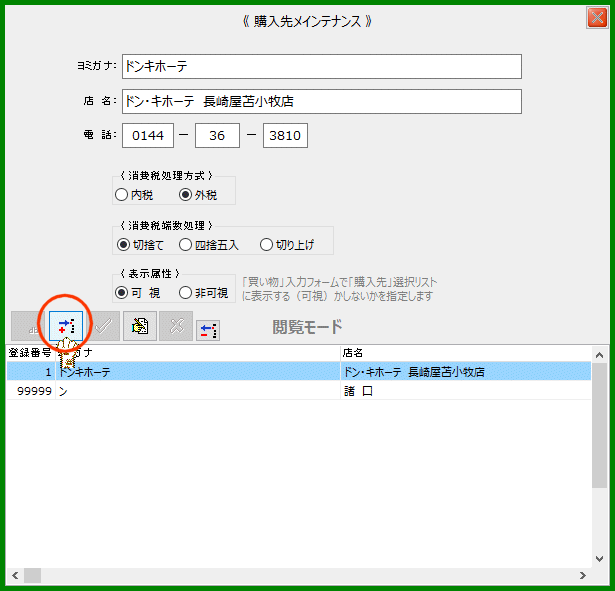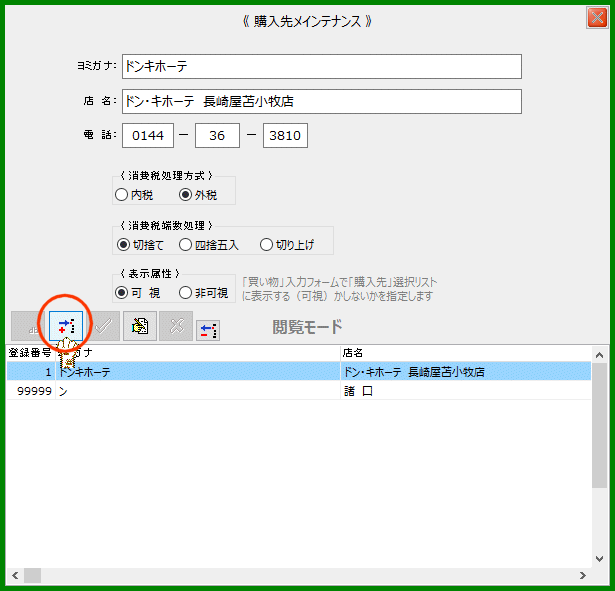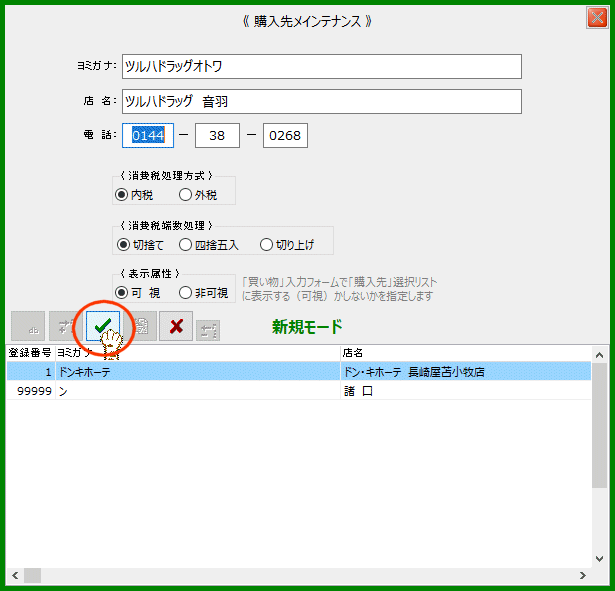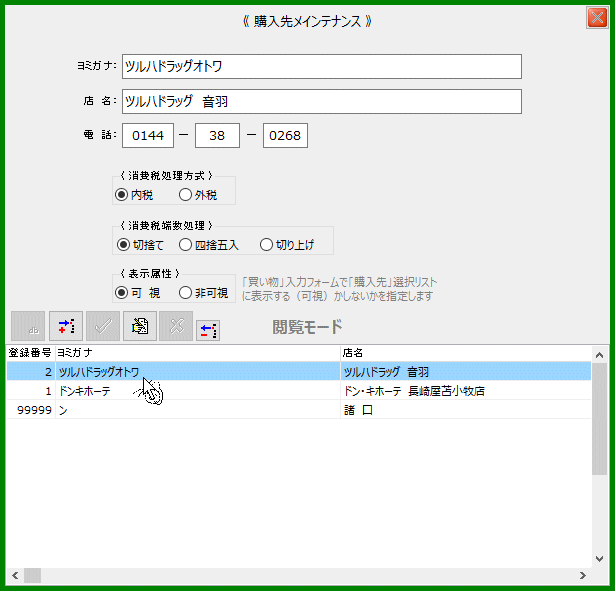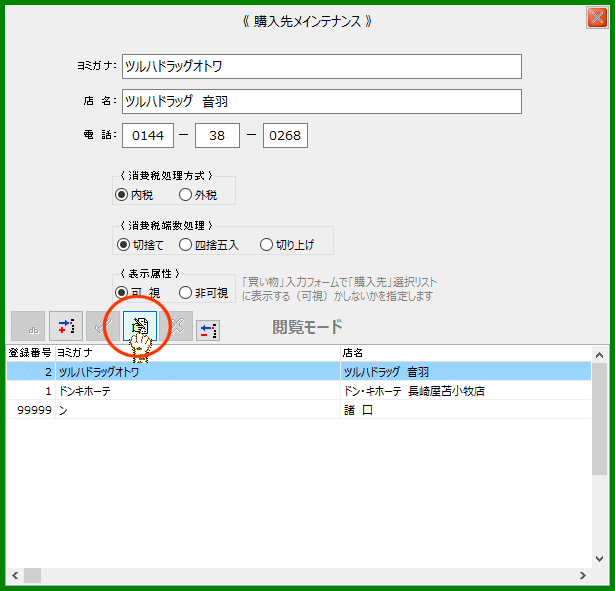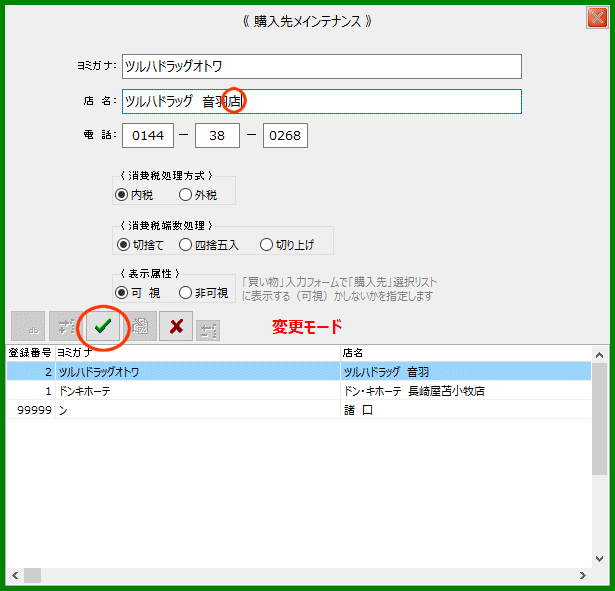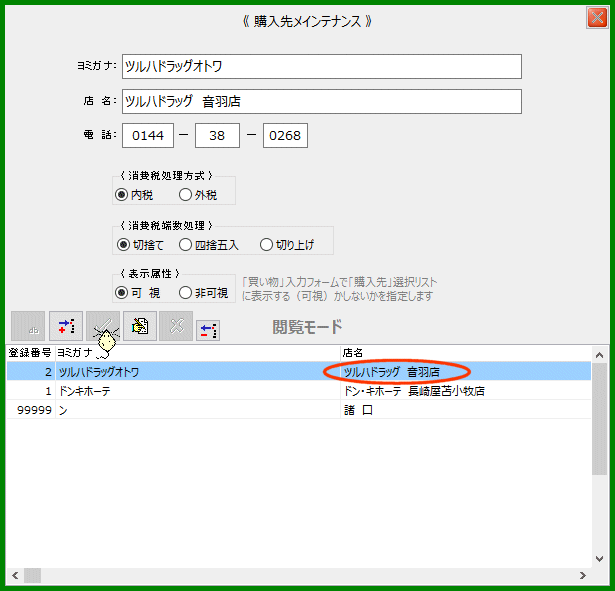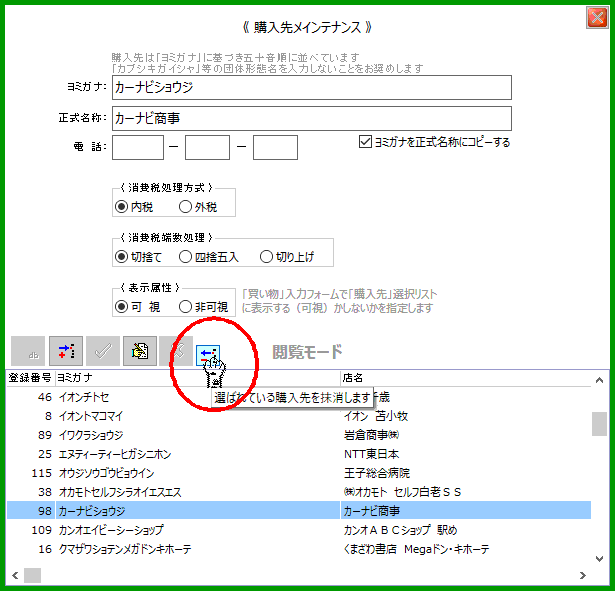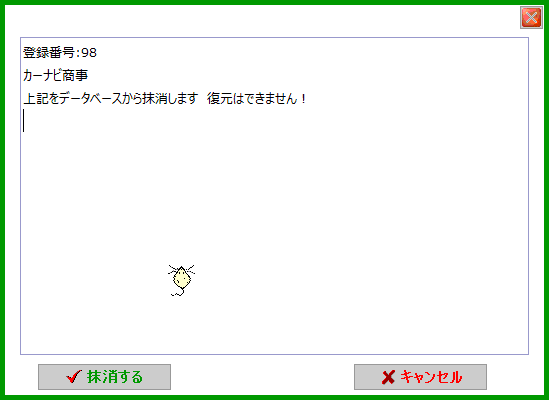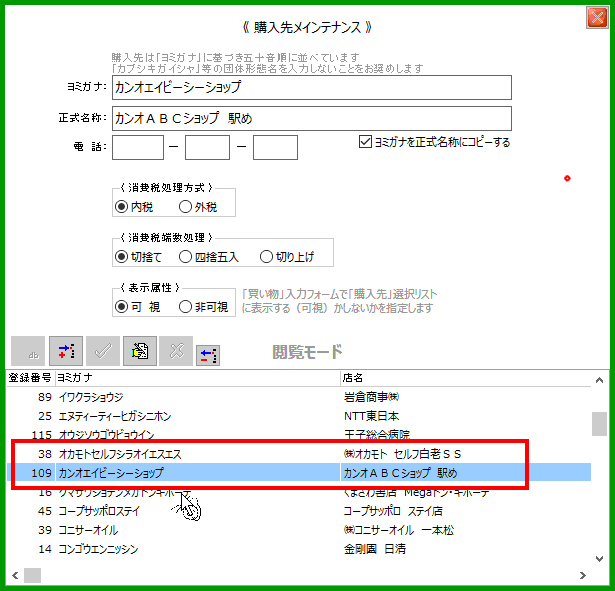2.
| 各項目の入力、選択が済んだら「保存」ボタンをクリックします |
|
|
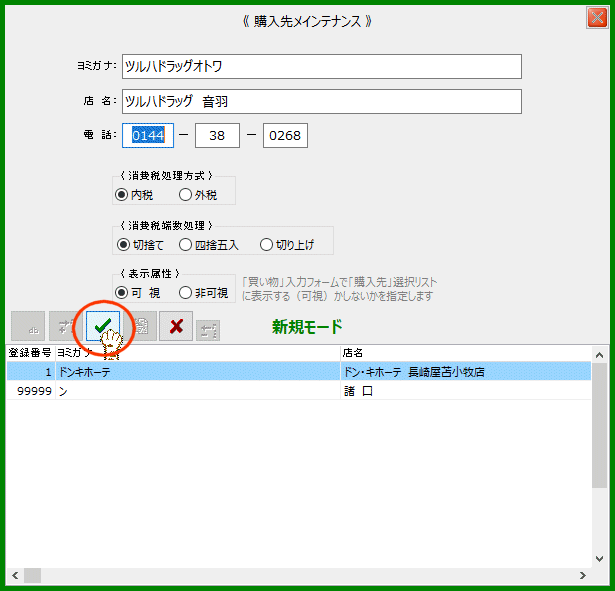 |
「消費税処理方式」及び「消費税端数処理」はレシートから「内税」及び「切捨て」と判断しました
「電話番号」は任意入力です
「表示属性」は一覧表示・グラフ表示には何らの影響も与えません |
|
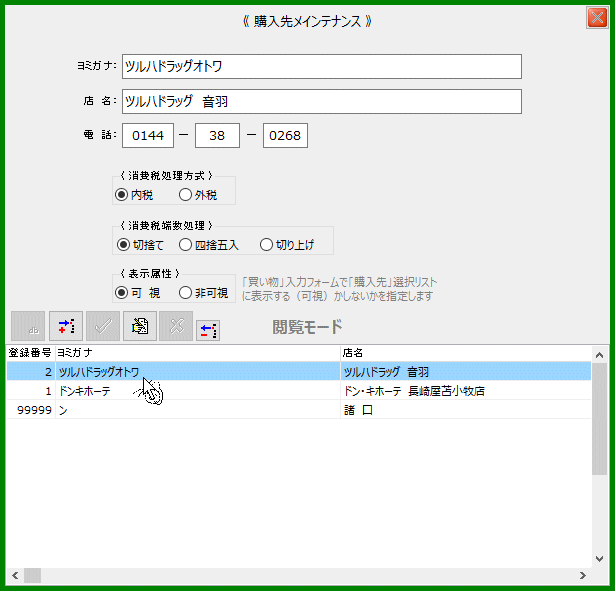 |
|
「ドンキホーテ」の前に挿入されました(ヨミガナ五十音順) |
|
|
|
| | | |
| ∮変 更 |
|
|
今、登録した購入紀野「店名」音羽を音羽店に変更してみます |
| 1. |
「編集」ボタンをクリックします |
|
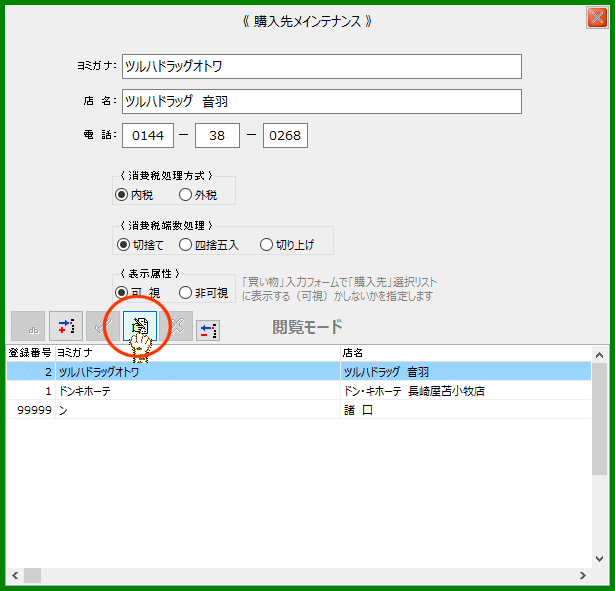 |
重要 購入先にかかわるすべての分類集計は「名前」ではなく購入先新規登録の際に自動で割り振られた登録番号をキーにして処理されます 従ってそれ以前に登録された購入先にも影響します この店はもうないあるいは今後は使わないなどという理由で変更してはいけません 本当の意味で名称が変更になったときのみに処理できます 今後は使わないというときは「表示属性」を「非可視」に変更登録してください |
|
| 2. |
「保存」ボタンをクリックします |
|
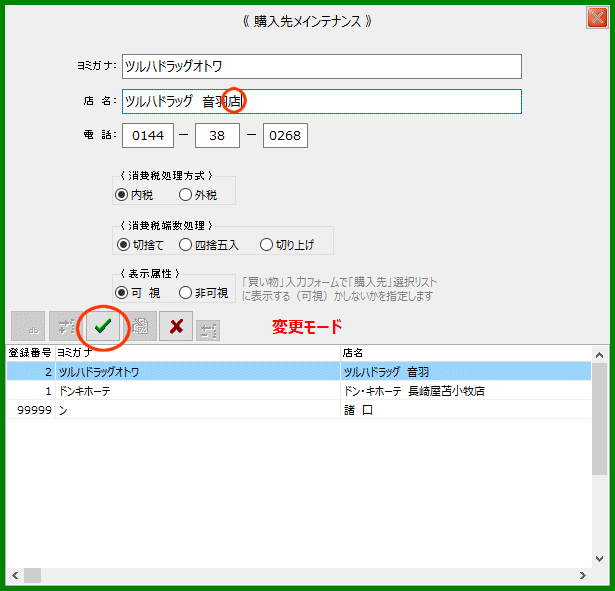 |
|
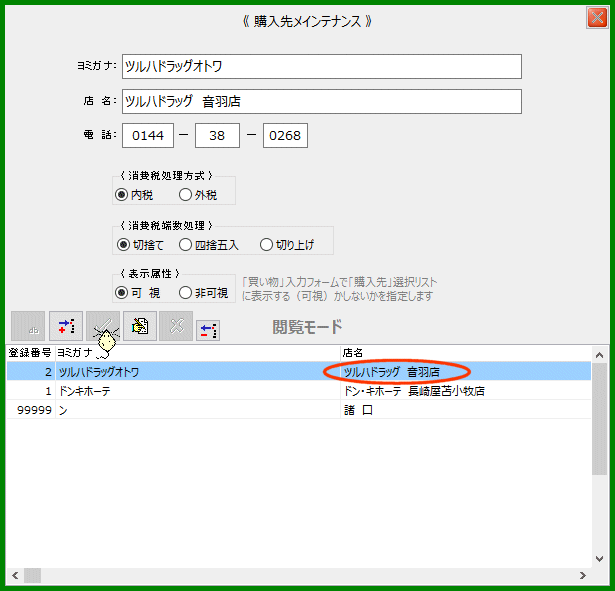 |
|
|
| | | |
| ∮削 除 |
|
|
|
|
「カーナビ商事」を削除してみます |
| 1. |
「カーナビ商事」を選択して「削除」ボタンをクリックします |
買い物レコードがあるときは削除が
拒否されます
|
|
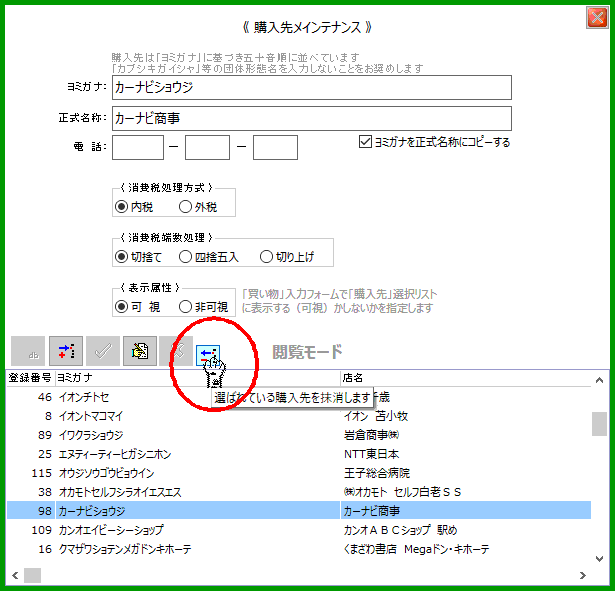 |
| 2. |
確認メッセージフォームがポップアップ表示されます
「抹消する」ボタンをクリックします |
|
|
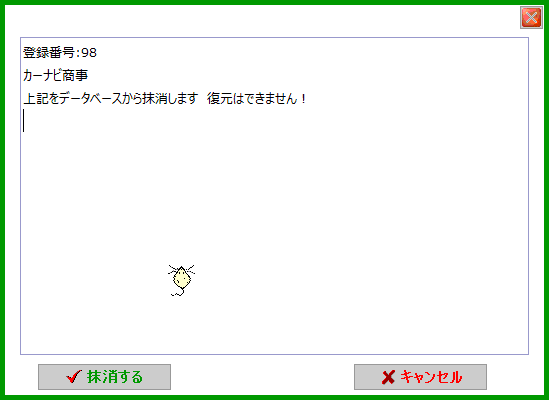 |
|
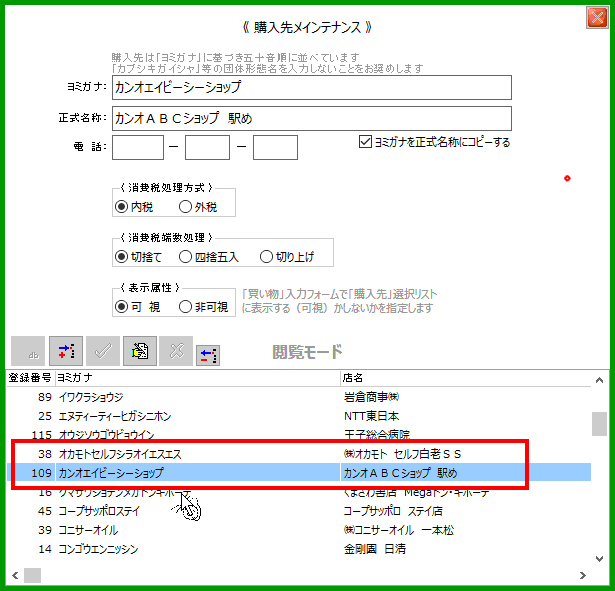 |
|
|
|